Примечание: описанные ниже функции доступны в Pro версии MLO 3 для Android.
Быстрый ввод задачи
«Во Входящее» на Android теперь умеет анализировать введенный текст и создавать задачу с готовыми свойствами, как в версии для Windows.Это быстрый и простой способ создать задачу. Вы можете ввести информацию о задаче, например: «Позвонить Маше напомнить в понедельник @Дом», нажать, чтобы проанализировать задачу и совершить предварительный осмотр, проверить результат и затем сохранить его. Таким образом, необходимые свойства (напоминание и контекст) были распознаны и автоматически установлены для задачи:
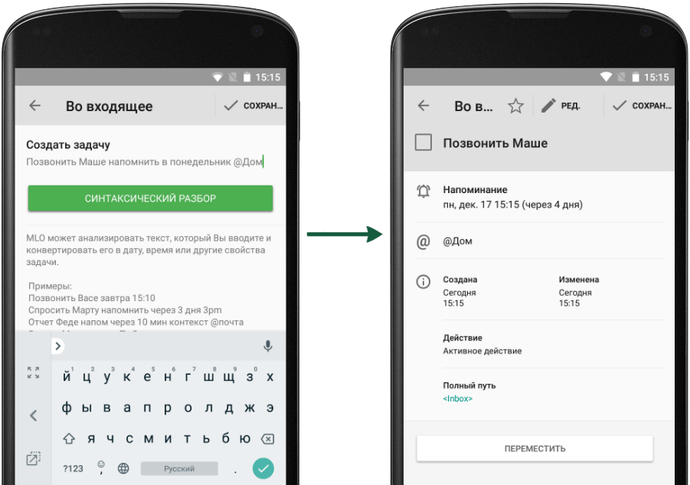
Несколько примеров:
Организовать вечеринку с друзьями 5/05
Подготовить отчет для Макса 3:10
Организовать вечеринку 26 мая напомнить 21 мая в 15:00
Послать отчет во вторник 11:00 @ПроектX
Послать отчет через 1 мес 2 нед 1 д @ПроектX; @Отчеты
"Информация о встрече с Анатолием завтра 16:00" завтра в 16:00 напомнить за 10 минВы всегда можете проверить примеры и зарезервированные слова внутри приложения.
Примечание. Если вы сразу нажмете «Сохранить», входные данные не будут проанализированы.
Синтаксический разбор при вводе голосом через виджет/ярлык
Эта опция очень удобна, поскольку она позволяет анализировать задачу лишь одним нажатием. По сути, вам нужно только разблокировать смартфон, нажать на кнопку, и все - просто добавьте столько задач, сколько необходимо.
Например, вы можете произнести:
Проверить скидки через 7 дней припомни через 3 часа избранное
Спланировать отпуск добавить в папку Отдых избранное
Обновить статистику добавить в проект Исследование флаг синийПримечание: перед использованием голосового ввода с разбором обязательно включите синтаксический разбор в настройках Виджета.
Нужна помощь с настройкой Виджета/Ярлыка? Перейдите в раздел приложений на своем телефоне Android и найдите место, куда заносятся виджеты. Перетащите Виджет /Ярлык MLO и поместите его на ваш домашний экран или в другое подходящее место. Теперь он доступен для использования. Все, что вам нужно сделать, это выбрать новое действие «Добавить задачу голосом с разбором».
OK Google
Обновлено (Ноябрь, 2020): К сожалению, команда «Оk, Google, заметка» сейчас не работает из-за изменений в последних версиях Google Assistant. Мы работаем над тем, чтобы восстановить эту функцию как можно скорее. Как альтернативу вы можете использовать функцию голосового ввода с синтаксическим анализом в виджете Google Assistant, виджете/ярлыке/панели уведомлений MLO.
Вам нравится эта опция так же, как и нам? Это одно из самых важных
обновлений для нас. Команда долгое время работала над
совершенствованием нашего приложения MLO с помощью передовых практик и
инструментов, таких, как поддержка голоса. Теперь в MLO есть все, чтобы сэкономить время и ничего не упустить.
Просто
скажите ключевые слова «ОК, Google, заметка», а затем текст для вашей
задачи. Текст будет проанализирован по принципу, описанному ранее:

Это возможно благодаря тому, что MLO был добавлен в список приложений, который могут принимать заметки от Google.
MLO сразу готов к голосовому управлению через Google Assistant - эта функция включена по умолчанию. Однако, при первом использовании команды вам будет предложено выбрать приложение по умолчанию. Если вы ранее использовали другое приложение для создания заметок, вы можете изменить его на MLO, используя инструкцию. Если команда “Ok Google” не работает, проверьте настройки.
Совет: для правильной работы некоторых голосовых команд может потребоваться Интернет-соединение.
Больше нет необходимости даже поднимать трубку. Теперь вы можете добавлять задачи в MLO, даже когда вы за рулем автомобиля, просто убедитесь, что “Ok Google” включен, чтобы разблокировать устройство.
Более того, можно прослушать то, что вы только что добавили голосом. Очень удобно для тех, у кого заняты руки или кому не видно текст.
Совет: Вы можете отключить эту опцию в любое время в приложении MLO: перейдите в «Настройки» → «Общие настройки» → «Настройки добавления задачи» → «Произнести задачу, созданную голосом».
Как вы можете заметить, в правом верхнем углу есть таймер обратного отсчета. После 10 секунд бездействия задача будет создана как есть. Нажмите в любом месте экрана, если вы хотите прервать автоматическое создание задачи и изменить детали задачи. Вы также можете нажать «Назад», чтобы открыть экран анализа текста. Если все правильно, нажмите на галочку, чтобы сохранить задачу.
Совет: Вы можете отключить таймер обратного отсчета: в приложении MLO перейдите в «Настройки» → «Общие настройки» → «Настройки добавления задачи» → «Использовать таймер обратного отсчета».
Наряду с основной командой для создания задачи существуют и другие функциональные голосовые команды, которые можно использовать для управления MLO с помощью голоса.
Если вы хотите открыть конкретный вид, вам нужно сказать:
ОК, Google, заметка, открыть вид [название вида]Чтобы открыть определенный профиль:
ОК, Google, заметка, открыть вид [название вида], профиль [название профиля]Отложить напоминания:
ОК, Google, заметка, отложить все напоминания на [период откладывания]Примечание: по умолчанию задача откладывается на 5 минут.
- ... отложить все на [периода откладывания],
- ... отложить все напоминания [период повтора],
- ... "отложить все напоминания на"/"отложить все напоминания"/ "отложить все на"/"отложить все"/ "отложить напоминания"/ "отложить напоминание"/"отложить припоминание"/"отложить припоминания" [период откладывания].
Также можно установить напоминание с помощью Google Assistant. Однако если вы захотите использовать «напомнить» для напоминания, то у вас не получится, так как это зарезервированное слово для создания будильника системой. Чтобы обойти это ограничение нам пришлось придумать фокус. Мы ввели дополнительное ключевое слово «припомнить». Нужно использовать именно его для создания напоминаний через «OK, Google».
Произнесите без паузы:
OK Google, заметка. Купить яблок завтра контекст рынок припомнить в 15:30
OK Google, заметка. Купить груш завтра контекст магазин припомнить сегодня в 22:00
OK Google, заметка. Купить машину 29 октября контекст авто припомнить 27 октября в 15:30Создание задач с использованием синтаксического разбора, особенно голосом, намного быстрее. Это освобождает время для того, что действительно важно сейчас, поддерживая баланс между работой и остальной жизнью. Добавляйте новые возможности в свою повседневную практику сегодня и не делитесь своим опытом здесь или на нашем форуме. Кроме того, вышеупомянутые функции более подробно и наглядно описаны в статье на нашем сайте, к которой вы можете обратиться в любое время.

Как включить этот синтаксический разбор то?
ОтветитьУдалитьГде именно? В виджете нужно включить в настройках опцию "Использовать синтаксический разбор". Для "Ок, Google" ничего дополнительно включать не нужно.
ОтветитьУдалить